在excel表格中求和的步骤
使用excel制作电子版表格时,经常会用到自动求和的功能,尤其是一些关于核算的表格,该功能应用的更为广泛,那么excel表格有哪些自动求和的方法呢?
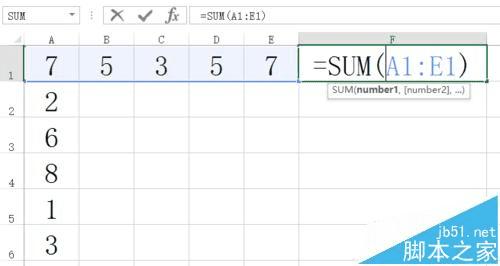
方法一:
1、如果对excel表格插入函数的命令比较了解,也可以直接在excel输入窗口内输入自动求和的命令,比如=SUM(A1:E1),这个命令代表的意思就是求第一行A列到第一行E列的数字和,如下图所示。
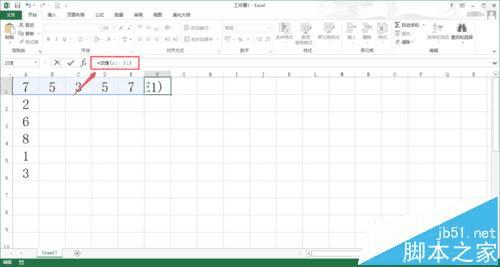
2、公式输入完毕之后点击【确定】按钮后,即可完成自动求和操作,如下图所示。
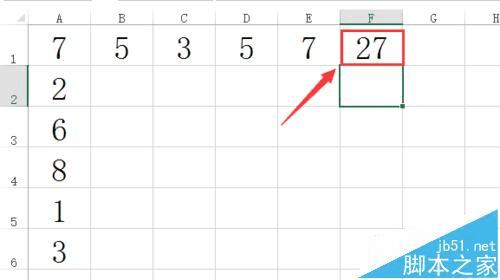
方法二:
1、首先在电脑上打开excel表格软件,在输入区域输入一个简单的数字表格,如下图所示。
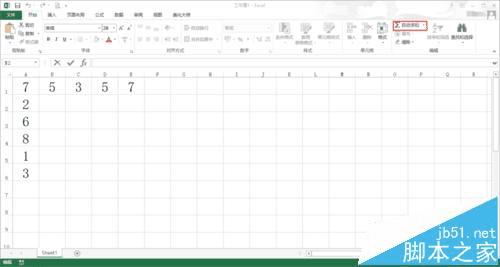
2、第一种方法就是使用【开始】菜单里的【自动求和】快捷键功能,比如选定要求和的第一行,然后点击【自动求和】快捷键,那么就会在该行的下一列显示求和的结果,如下图所示。
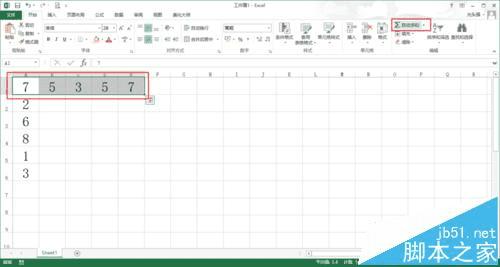
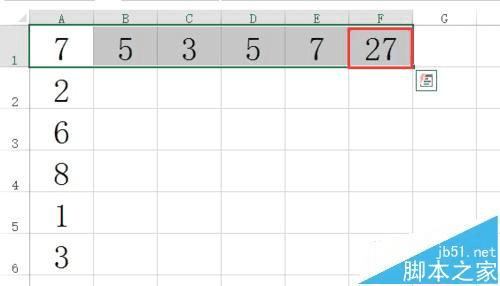
3、相同一列的求和方法和相同一行的求和方法相同,先选定要求和的同一列,然后点击【自动求和】快捷键,那么就会在该列的下一行显示求和的结果,如下图所示。
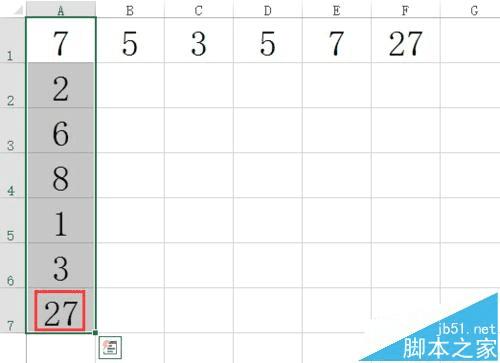
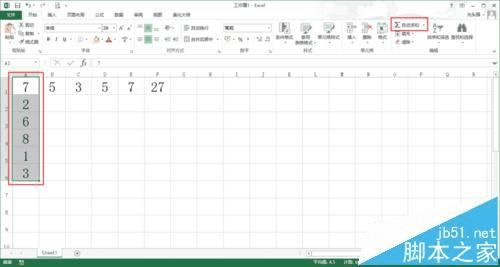
方法三:
1、点击表格上方的插入函数快捷键(fx),具体位置如下图所示红框区域。
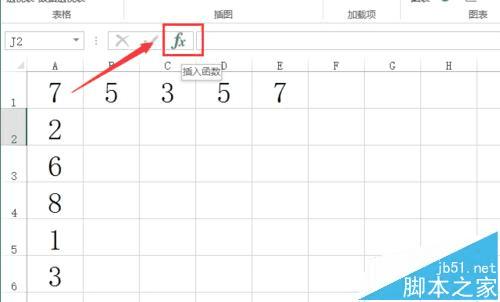
2、点击【插入函数】快捷键之后,弹出插入函数对话窗口,SUM代表了求和命令,如下图所示。
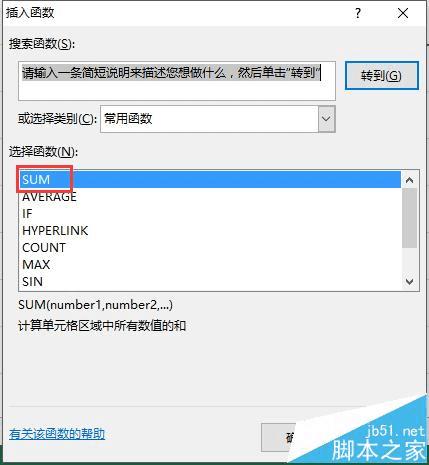
3、选择SUM命令后,点击确定按钮进入函数参数界面,在该界面里输入要求和的单元格即可,如果要求和一行,只需要输入首行和末行,中间用:表示,然后点击确定按钮即可完成自动求和。
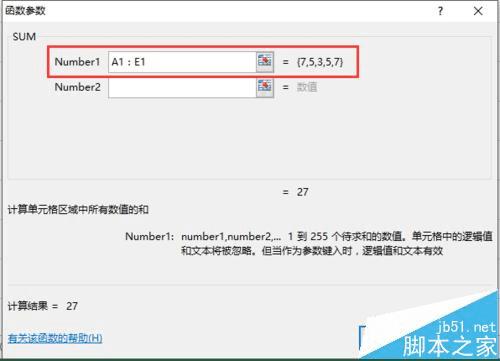
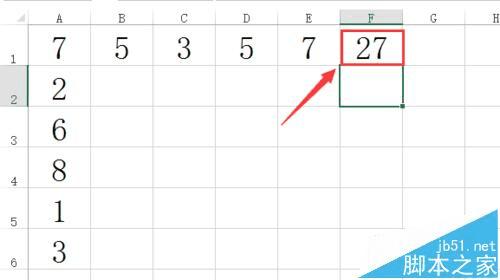
本文地址:http://www.45fan.com/dnjc/77055.html
